как развивалось распознавание речи ВКонтакте — ВКонтакте на vc.ru
С миллионами часов голосовых и звуком «ъ».
5475 просмотров
Привет! На связи команда прикладных исследований ВКонтакте. Недавно мы открыли доступ для сторонних разработчиков к ASR — технологии распознавания речи, которая считывает голос и переводит его в текст. Как это работает, для чего нужно и почему мы решили поделиться нашими наработками с миром? Рассказываем обо всём по порядку.
Что такое ASR
ASR, или automatic speech recognition, — это технология, которая помогает переводить устную речь в текст. После этого с текстом можно делать почти что угодно: передавать в поиск или переводить в голосовые команды для техники, использовать для управления в играх и сервисах. Чаще всего ASR используют в голосовых помощниках, умных устройствах, для расшифровки аудио и видео. Но области применения ограничены только фантазией разработчиков и исследователей — мы увидим ещё немало крутых кейсов.
Идея переводить голос в текст появилась очень давно, однако с практикой был статус «всё сложно». Как итог, технология ASR начала становиться массовой только несколько лет назад. Тогда мы и начали исследовать, как использовать распознавание речи в продуктах: в первую очередь в расшифровке голосовых сообщений, которую мы запустили два года назад.
С чего начиналась технология ASR ВКонтакте
Почему мы начали с распознавания голосовых? Всё просто — так мы примирили два лагеря: тех, кому дует, и тех, кому душно. Прочитать текстовое сообщение — быстрее, чем послушать голосовое. По тексту проще найти, у какого именно выхода из метро вы назначили встречу, так легче воспринимать числа, адреса и номера телефонов. Но записывать голосовые бывает удобнее, чем печатать, — особенно когда едешь за рулём, моешь посуду или появилась минутка между рабочими встречами.
Распознавание речи помогло найти компромисс. Благодаря ему можно общаться так, как хочется: слушать или читать, говорить или печатать.
Люди становятся ближе друг другу — и это самое ценное.
Расшифровка голосовых — что внутри
Чтобы всё работало, мы используем наши собственные технологии и щепотку волшебства. После того как пользователь записывает аудио, оно попадает на сервер. Там запись обрабатывают три нейросети.
- Акустическая модель отвечает за распознавание звуков. Она поймёт вас, даже если вы пытаетесь найтись с другом в шумном баре или среди гула на футбольном матче.
- Языковая модель формирует из звуков слова. Здесь происходит магия вне Хогвартса: набор звуков превращается в текст на экране.
- Пунктуационная модель определяет границы предложения, расставляет знаки препинания и заглавные буквы. Это нужно, чтобы на выходе получился связный логичный текст.
Что касается датасетов, то здесь мы всё тоже делали сами. Вот как мы собирали данные для обучения модели.
- Разработали модель, которая генерировала тексты. Мы создавали специальные тексты, которые зачитывали наши тестеры. Среди них были специально сгенерированные нейронкой выражения и комментарии из публичных постов в сообществах — это тоже разговорная речь, где есть место и «кринжовым мемам», и нецензурным выражениям. Благодаря модели подготовили короткие тексты — длиной от 3 до 30 слов.
- Попросили бета-тестировщиков из рядов VK Testers надиктовать эти тексты в голосовых. Ребята говорили как обычно и записывали голосовые в разных условиях: выходили к шумным дорогам, включали воду. А иногда мы искусственно добавляли шум к аудио — чтобы данные для обучения были максимально близки к жизни.
В результате нейросети умеют убирать паузы из записи, понимать неразборчивую речь, ненормативную лексику, заимствования, сокращения — это уникальные умения для подобных решений на рынке. Сленг стал для нас отдельным испытанием, но без его расшифровки в голосовых было бы не обойтись.
Наши модели понимают, чем «крипота» отличается от «кринжа», кто такие «краш», «кун» и «тян», — и легко распознают все эти слова в речи.
Сперва можно было расшифровывать только голосовые не дольше 30 секунд. Но потом мы пошли дальше, и сейчас в текст можно переводить записи до 2 часов. Это все голосовые, которыми пользователи делятся друг с другом. Хотя ситуации бывают разными: иногда забываешь заблокировать телефон, прежде чем положить его в карман, — и друзья получают голосовые с тремя часами АСМР-шуршания.
Что говорят пользователи
Можно долго рассказывать о наших технологиях, но намного важнее — что говорят о них пользователи. А многие из них оказались довольны расшифровкой: фича спасает тех, кто не любит слушать голосовые. Пользователи отмечают, что текст распознаётся чётко — даже с учётом пунктуации. И что инструмент доступен бесплатно в отличие от других подобных решений на рынке.
Конечно, распознавание не может быть абсолютно точным — ни одна нейросеть не создаст расшифровку, корректную на 100% (к слову, это не под силу и человеку). Забавные ошибки случаются и у нас, это рождает шутки и мемы. Например, ВКонтакте есть целое сообщество, подписчики которого делятся друг с другом забавными результатами расшифровки голосовых.
Забавные ошибки случаются и у нас, это рождает шутки и мемы. Например, ВКонтакте есть целое сообщество, подписчики которого делятся друг с другом забавными результатами расшифровки голосовых.
Ещё оказалось, что ошибочные расшифровки можно использовать как механику для конкурсов. Такая идея пришла организаторам онлайн-игр по вселенной Гарри Поттера: в голосовых звучал рассказ от лица Джинни Уизли, Полумны Лавгуд и Невилла Долгопупса. По распознанному тексту нужно было отгадать, где находились персонажи.
Для особо внимательных мы приберегли пасхалки — например, распознавание звука «ъ». Мы умеем и такое! Фича быстро приобрела фанатов и запустила челлендж: пользователи снимали, как пытаются произнести твёрдый знак так, чтобы он попал в расшифровку. Некоторые из таких видео собрали миллионы просмотров.
Кстати, у нас есть ещё пара идей для челленджей. Попробуйте пораспознавать разные виды смеха — сможете отличить «ихихих» от «ахахаха»? Ещё можно посмотреть, как расшифруются ваши фырканья и кряхтения — то есть обычные звуки, которые издаёт офисный сотрудник после долгого рабочего дня.
Как результат, наш сервис по распознаванию речи стал одним из самых высоконагруженных среди подобных решений на русском языке. Каждый месяц пользователи ВКонтакте отправляют друг другу больше 2 млрд голосовых. Это миллионы часов аудио, которые обрабатывают нейросети.
ASR в других наших продуктах
Когда мы поняли, что распознавание голосовых оправдало ожидания (наши и пользователей), решили двигаться дальше и начать внедрять ASR в другие продукты. Так на платформе VK Видео появились автоматические субтитры. Они помогают смотреть видео без звука — это удобно, когда хочется отвлечься во время рабочего перерыва и не мешать коллегам. Или когда наушники далеко — например, по пути домой в метро.
Для автоматических субтитров мы взяли лучшее, что было в ASR: применили подход, похожий на тот, что использовали в голосовых. Но внесли несколько изменений.
Но внесли несколько изменений.
• Обучили нейтральную языковую модель — потому что лексика в видео сильно отличается от того, как общаются пользователи в чатах. В итоге мы научились работать не только с разговорной речью, но и с литературной.
• Специально для видео разработали ещё одну модель. Она распределяет текст по кадрам, чтобы субтитры появлялись точно в момент, когда спикер произносит фразу.
Сейчас мы активно работаем над диаризацией — это когда речь разделяется на реплики. Так фразы разных спикеров в расшифровке будут самостоятельными, даже если собеседники общаются без заметных пауз.
И автосубтитры, и распознавание голосовых сообщений работают на основе модели шумоподавления. Мы используем её в VK Звонках, чтобы важному конфколу не помешали соседи с дрелью или громкие беседы рядом с переговоркой.
Также мы используем распознавание речи в роликах, чтобы формировать умные рекомендации. С помощью ASR алгоритмы лучше понимают, про что видео и у кого оно вызовет интерес.
Открываем доступ к ASR
Если технология успешно работает в наших продуктах, почему бы ею не поделиться? Ведь чем больше проектов с распознаванием речи будет на рынке, тем окажется лучше для всех его участников: повысится качество решений, появятся новые нестандартные идеи. Так подумали мы — и открыли доступ к ASR для сторонних разработчиков.
Для распознавания можно выбрать одну из двух моделей.
- Нейтральная модель подходит для разборчивой речи, как в интервью или телешоу, — её мы используем для субтитров.
- Спонтанная модель лучше распознаёт речь со сленгом и ненормативной лексикой — как у нас в голосовых.
Мы ориентировались в первую очередь на независимых разработчиков, которые находятся в начале своего пути. Решение подойдёт для перспективных стартапов, личных pet-проектов, сервисов платформы VK Mini Apps, обучения и саморазвития. Если вы создаёте свою инди-игру, можете внедрить голосовое управление — такое встречается нечасто, поэтому вызовет интерес у аудитории. Возможно, вы захотите вывести на рынок новый сервис для расшифровки интервью и лекций. Или даже сделать бота для бесплатной расшифровки голосовых в каком-нибудь мессенджере.
Возможно, вы захотите вывести на рынок новый сервис для расшифровки интервью и лекций. Или даже сделать бота для бесплатной расшифровки голосовых в каком-нибудь мессенджере.
Планы
Мы уже получили много запросов на доступ к ASR, в том числе от крупных брендов. Возможно, совсем скоро наша технология появится в хорошо знакомых сервисах — с нетерпением ждём!
Что ещё по планам?
• Продолжим обучать нейросети, чтобы они корректно распознавали актуальную лексику. Язык постоянно развивается, в речи появляется всё больше слов. И мы постоянно обучаем модели на новых данных, чтобы они понимали, что такое «нёрф» и «катка в кс». Йоу-йоу, сноубординг, дискета!
• Продолжим повышать точность распознавания речи. Возможно, станет меньше мемов с неверными расшифровками. Но мы готовы пойти на такую жертву 🙂
• Будем улучшать пунктуационную модель и инструменты для шумоподавления, чтобы ни один сосед с дрелью вам не помешал.
• Посмотрим, в каких ещё продуктах ВКонтакте пригодится ASR. Тысячи наших инженеров бьются над тем, чтобы мы могли распознавать речь котиков. Шутка! Хотя кто знает — может быть, и такие задачи ждут нас в будущем.
Тысячи наших инженеров бьются над тем, чтобы мы могли распознавать речь котиков. Шутка! Хотя кто знает — может быть, и такие задачи ждут нас в будущем.
Потенциал ASR огромен, так что нам только предстоит узнать все возможности технологии. А пока мы будем продолжать развивать распознавание речи — и, конечно, держать вас в курсе всех новостей.
Как записать текст голосом — RealSpeaker » Уроки PRO
от Дмитрий Шаповалов
Часто возникает необходимость записать текст голосом, надиктовав его компьютеру. Особенно при необходимости ввода больших объёмов текста начитка текста голосом намного ускоряет этот процесс.
У многих интернет-пользователей ежедневно стоит задача написания различных сценариев к видео, текстов, постов и заметок к блогу, различных графиков и планов для бизнеса, то есть приходится очень много печатать.
И это является особенной проблемой, если вы не умеете быстро набирать на клавиатуре, если Вы новичок в этом. Значительная часть времени у вас уходит скорее всего на скучный и рутинный набор текстов.
Выход есть: попробуйте использовать современные программы, позволяющие записать текст голосом не используя клавиатуру. Они существенно упростят Вам жизнь и сэкономят время
Записать текст голосом – Что необходимо?
Чтобы записать текст голосом вам понадобиться компьютер, микрофон (вебкамера) и специальная программа или сервис для распознания речи.
Сама процедура довольно проста. Вы сидите на диване попиваете ваш любимый травяной чаёк или кофе и диктуете компьютеру свой текст, который он с легкостью преобразует в печатные символы, правда в некоторых случаях, совсем даже не со второго раза понимает правильно то, что Вы ему диктуете, но это дело поправимое.
Записать текст голосом – стоит ли этим заниматься?
Если для Вас клавиатура компьютера – это темный лес, в котором с трудом можно найти нужную букву, тогда этот “бесконтактный” способ набора текста, все эти сервисы и программы точно для Вас. Используйте их на здоровье, сэкономите время, силы и нервы.
Используйте их на здоровье, сэкономите время, силы и нервы.
Однако, если Вы – профи в наборе текста, и клавиатура для Вас, как родной дом, в котором каждый угол знаком, и Вы с лёгкостью ориентируетесь всеми десятью пальцами даже в полной темноте, тогда думаю Вас ждет некоторое разочарование – в этих программах для вас будет толк в том случае, когда текста действительно много. Если текста мало – то проще напечатать.
Может именно поэтому я не на столько впечатлен различными сервисами и программами перевода речи в текст. Хотя идея очень даже хорошая…
Записать текст голосом – RealSpeaker
На пробу попался онлайн ресурс RealSpeaker. На сайт можно загрузить свой аудио или видео файл и запустить процесс распознавания (транскрибации). Ресурс принимает для загрузки файлы, длительностью до 180 минут по 8 руб/мин. Бесплатно можно распознать только файлы длительностью до 1,5 минуты.
RealSpeaker достаточно хорошо распознает речь, когда ей попадаются простые фразы, но как только дело касается специфических терминов, слов и нестандартных выражений, тут уж и начинаются анекдоты и игры в «испорченный телефон».

Можно получить всё что угодно, но только не то, что нужно. Такой искаженный текст редактировать сложнее и дольше, чем писать сразу вручную.
Важный момент: все программы распознавания речи требуют от человека очень внятной дикции, отдельного четкого и громкого произношения всех предлогов, союзов, слов. А это не каждому дано в силу различных особенностей как речи, так и используемого рекордера.
И даже если Вы великий оратор, такая диктовка, например, может мешать Вашим родным и близким, либо же наоборот, ваши родные и близкие люди, громко разговаривая с Вами в одной комнате будут мешать вам надиктовывать текст, программа будет записывать и их речь тоже.
Что в итоге?
Если мне понадобиться написать огромные длинные сценарии, мемуары и тексты, я попробую записать текст голосом снова. А пока я делаю выбор в сторону ручного десятипальцевого ввода текста на клавиатуре.
Пробуйте, у вас может быть получиться лучше, чем у меня. Пишите в комментариях о своем опыте. Возможно Вы сможете посоветовать программку или сервис получше.
Пишите в комментариях о своем опыте. Возможно Вы сможете посоветовать программку или сервис получше.
Как озвучить текст на iPhone (пошаговое руководство с советами)
Функции диктовки на вашем iPhone помогут вам быть в курсе ваших текстовых сообщений и сэкономить много времени.
В этом удобном руководстве мы покажем вам, как:
Включить диктовку на вашем iPhone и использовать свой голос для отправки текстов.
Ускорьте обмен текстовыми сообщениями.
Включение/выключение функции голосового текста.
Редактируйте голосовые текстовые сообщения перед их отправкой.
Используйте свой голос для расстановки знаков препинания в сообщениях
Итак, если вы готовы настроить голосовой обмен текстовыми сообщениями на своем iPhone И повысить свою производительность, давайте начнем.
Зачем использовать функцию преобразования голоса в текст на iPhone? Если вы похожи на большинство людей, вы, вероятно, обнаружите, что в определенных ситуациях набирать текстовое сообщение может быть немного неудобно, особенно если вы пытаетесь ответить быстро и у вас нет свободных рук.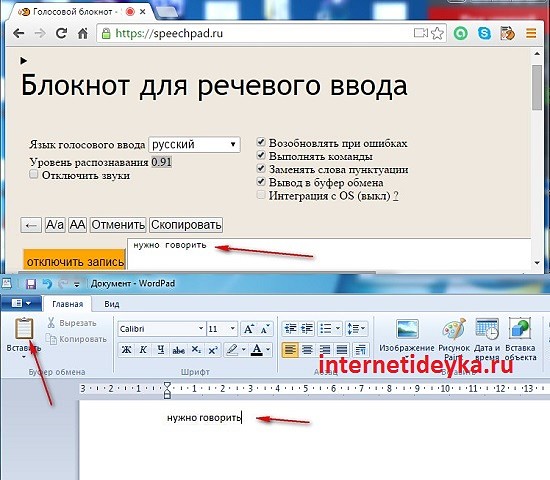 .
.
Возможно, у вас есть проблемы со зрением или физическими недостатками, и вы полагаетесь на вспомогательные технологии, встроенные в ваш iPhone.
В любом случае, голосовой текст может пригодиться, позволяя вам диктовать свои ответы, используя только свой голос.
Итак, если вы готовы начать использовать Voice-to-Text на своем iPhone, просто следуйте простым инструкциям ниже:
Как включить диктовку на iPhoneОткройте «Настройки». .
Прокрутите вниз до «Общие»> и коснитесь его.
Прокрутите вниз и коснитесь «Клавиатура».
Примите всплывающее окно с запросом разрешения на включение функции.
Вот и все! Голосовая диктовка включена!
Теперь голосовой текст включен; пришло время начать использовать его для отправки сообщений.
Как отключить голосовую диктовку?Это просто:
Отправка голосового текста на iPhone с помощью сообщений
Теперь, когда у вас все настроено, давайте посмотрим, как вы можете использовать его для отправки сообщения:
Откройте приложение «Сообщения» и выберите контакт, которому вы хотите отправить сообщение.

Коснитесь значка микрофона в правом нижнем углу, чтобы написать текстовое сообщение. Говорите естественно и четко в микрофон.
Когда вы закончите диктовать текст, коснитесь маленького белого значка клавиатуры внизу по центру экрана.
Теперь вы можете редактировать текст, чтобы исправить ошибки и добавить пунктуацию и заглавные буквы.
Просто произносите их в текст по мере продвижения.
Например, можно сказать:
» Привет, Джон запятая, , вы проделали фантастическую работу над восклицательным знаком отчета ».
iPhone отформатирует это как:
«Здравствуйте, Джон, вы проделали фантастическую работу над отчетом!»
You can also use common punctuation commands such as:
Period/Full stop
Colon
Semicolon
Question mark
Exclamation mark
Apostrophe
DASH
Новая линия
Новый пункт
Открытые цитаты
Close
A Полный список доступных голосовых команд доступны от Apple Here
.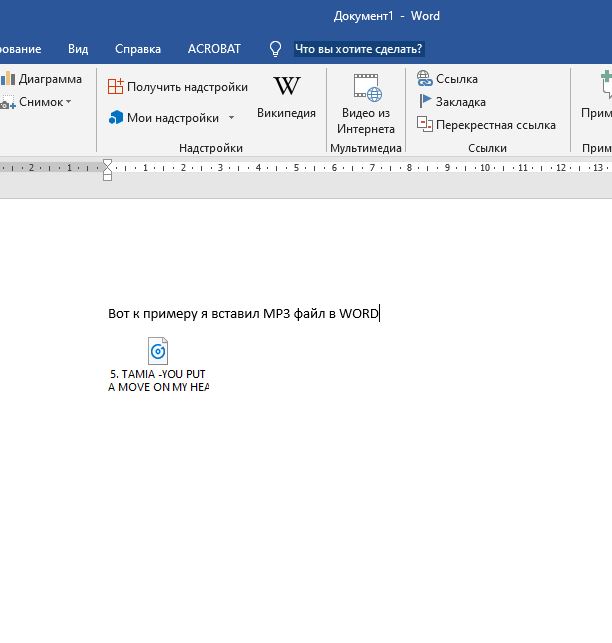
Функция преобразования голоса в текст довольно точна, поэтому вам не придется сильно беспокоиться об орфографических ошибках. Он делает большинство вещей правильно, и впоследствии легко исправить ошибки.
Преобразование голоса в текст может сэкономить вам много времени, и хорошая новость заключается в том, что вы найдете другие приложения, которые его поддерживают. Таким образом, вы можете отправлять электронные письма, делать заметки, управлять своим iPhone и даже искать в Интернете.
Итак, если вы еще не использовали его, самое время начать! 🙂
Советы по использованию функции преобразования голоса в текст на iPhone
При использовании функции преобразования голоса в текст на iPhone следует помнить о следующих моментах:
Убедитесь, что у вас хорошее сигнал. Если вы находитесь в районе с плохим приемом, функция преобразования голоса в текст может работать неправильно.
Убедитесь, что вы находитесь в тихой обстановке, чтобы он мог точно расшифровать ваши слова.

Говорите четко и медленно. Эта функция лучше всего работает, когда вы говорите четко и в умеренном темпе. Если вы говорите слишком быстро или бормочете слова, функция преобразования голоса в текст может не понять вас.
Помните, что преобразование голоса в текст не идеально. Хотя обычно он очень точен, иногда он может вас не понимать. В этом случае вы можете отредактировать текст вручную.
Обращайте внимание на значок микрофона при использовании различных приложений. Вы узнаете, что приложение поддерживает голосовую диктовку, когда увидите его.
Не забывайте, что вы также можете использовать свой голос для подачи команд Siri с помощью голосового управления. Чтобы узнать об этом подробнее, посетите руководство Apple здесь .
Notta — лучший помощник для совещаний
Благодаря точности транскрипции до 98,86 % и автоматическому созданию заметок для совещаний Notta помогает повысить эффективность совещаний на 300 %.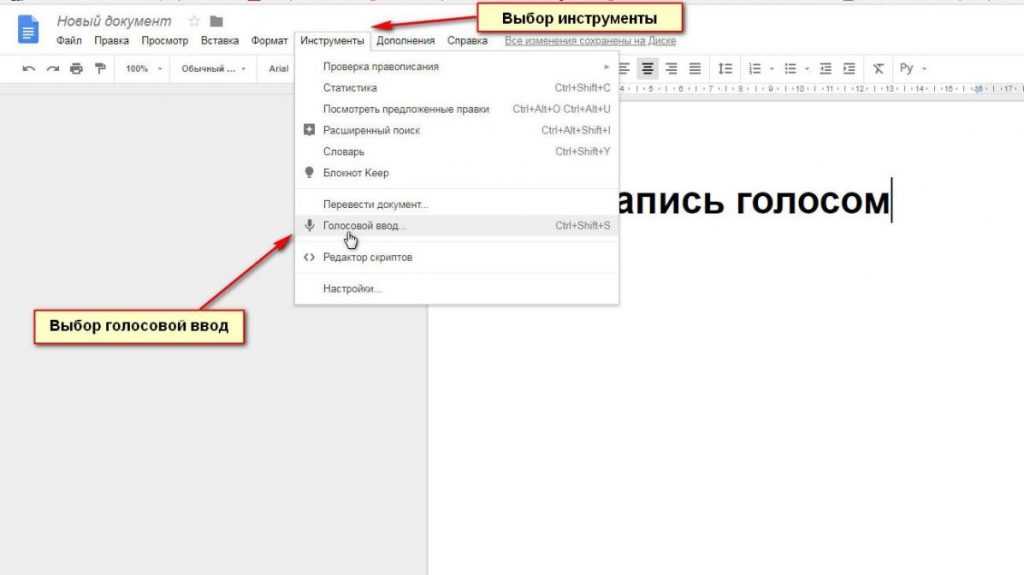 Часто задаваемые вопросы
Часто задаваемые вопросы Почему голосовой текст на моем iPhone не работает?
Скорее всего, у вас отключен параметр «Включить диктовку». Перейти к «Настройки» > « Общие» > «Клавиатура» и прокрутите вниз, чтобы снова включить его.
Как повысить точность диктовки на iPhone?
Не забывайте говорить, ставьте знаки препинания и подумайте о покупке микрофона для гарнитуры или гарнитуры с шумоподавлением, такой как Airpods от Apple.
Могу ли я использовать голосовой ввод текста на своем телефоне Android?
Да, можно. Телефоны Android также оснащены функцией преобразования голоса в текст. Его легко настроить и использовать. Вот подробное руководство о том, как активировать преобразование голоса в текст на телефонах Android.
Заключительные мысли В целом, функция преобразования голоса в текст на iPhone значительно экономит время. Это точно, полезно и (для некоторых людей, реально спасает жизнь). Однако не забывайте говорить четко и (по возможности) избегать сленга и жаргона.
Однако не забывайте говорить четко и (по возможности) избегать сленга и жаргона.
Освободите руки с преобразованием речи в текст на Android
Скорее всего, вы говорите быстрее, чем печатаете. Однако большинство людей вводят текст на своем телефоне только большим пальцем. Поскольку речь позволяет вам вводить ту же информацию быстрее, вам следует воспользоваться функциями голосового преобразования текста на вашем Android-устройстве.
Давайте посмотрим на функцию преобразования речи в текст в Android и на то, как ее использовать в различных приложениях.
Как включить преобразование речи в текст на Android
В современных версиях Android преобразование речи в текст включено по умолчанию. Вам не нужно делать ничего особенного, чтобы активировать преобразование голоса в текст, но вы можете настроить несколько параметров.
Чтобы настроить преобразование речи в текст, откройте приложение Настройки на своем телефоне и выберите Система > Языки и ввод . Здесь выберите Виртуальная клавиатура . Здесь вы увидите записи для каждой из ваших установленных клавиатур, в дополнение к элементу голосового набора Google .
Здесь выберите Виртуальная клавиатура . Здесь вы увидите записи для каждой из ваших установленных клавиатур, в дополнение к элементу голосового набора Google .
3 изображения
Коснитесь этого элемента голосового набора Google , чтобы убедиться, что все настроено так, как вы хотите. В частности, убедитесь, что выбран правильный диалект Language . Например, существуют разные варианты для британского английского и американского английского.
Также рекомендуется использовать Автономное распознавание речи для загрузки основного языка. Таким образом, вы по-прежнему можете использовать голосовой обмен текстовыми сообщениями, даже если у вас нет подключения.
Остальные опции здесь дополнительные. Вы можете подвергать цензуре оскорбительные слова и настраивать параметры голосового управления без помощи рук с помощью устройств Bluetooth.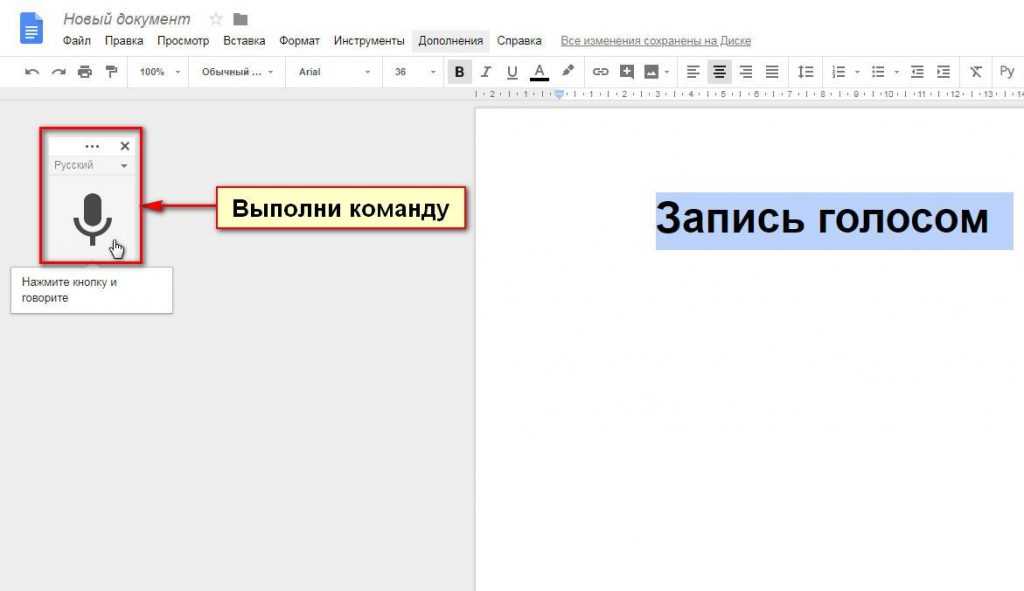
Использование голоса в текст на Android
После настройки основных элементов можно приступать к голосовому вводу. Вы можете переключиться на голосовой ввод практически в любом текстовом поле, и его удобнее всего использовать внутри совместимого приложения клавиатуры.
В настоящее время большинство телефонов Android поставляются с предустановленной программой Google Gboard. Как и следовало ожидать, он поддерживает голосовой ввод. Но если вы не предпочитаете использовать Gboard, вы можете использовать другие подходящие клавиатуры, такие как SwiftKey. Альтернативные клавиатуры Android могут иметь свои собственные настройки для голосового набора, поэтому обязательно изучите параметры приложения.
Если вы хотите печатать на своем Android-устройстве, используя голос в текст, просто нажмите на поле ввода текста, как обычно. Как только появится клавиатура, вместо того, чтобы печатать как обычно, найдите клавишу голосового ввода.
Пользователи Gboard найдут этот значок в правой части панели предложений.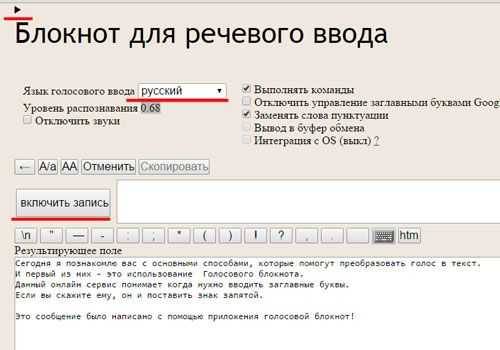 На SwiftKey это находится в нижнем левом углу при длительном нажатии клавиши Запятая . При желании вы также можете нажать значок Клавиатура на нижней панели навигации вашего телефона. Это позволяет переключать клавиатуры; выберите Голосовой набор Google , чтобы открыть панель разговора с текстом.
На SwiftKey это находится в нижнем левом углу при длительном нажатии клавиши Запятая . При желании вы также можете нажать значок Клавиатура на нижней панели навигации вашего телефона. Это позволяет переключать клавиатуры; выберите Голосовой набор Google , чтобы открыть панель разговора с текстом.
3 изображения
Независимо от того, как вы запускаете режим разговора с текстом, начните говорить, и ваши слова вскоре появятся в текстовом поле. Когда вы закончите, нажмите Кнопка микрофона , чтобы ваш телефон перестал слушать ваш звук.
Внесение изменений в голосовой текст
2 изображения
На специальной панели голосового набора Google (которая не отображается в Gboard) коснитесь клавиши Backspace , чтобы стирать по одному слову за раз. Если движок не был уверен в каких-то сказанных вами словах, он их подчеркнет.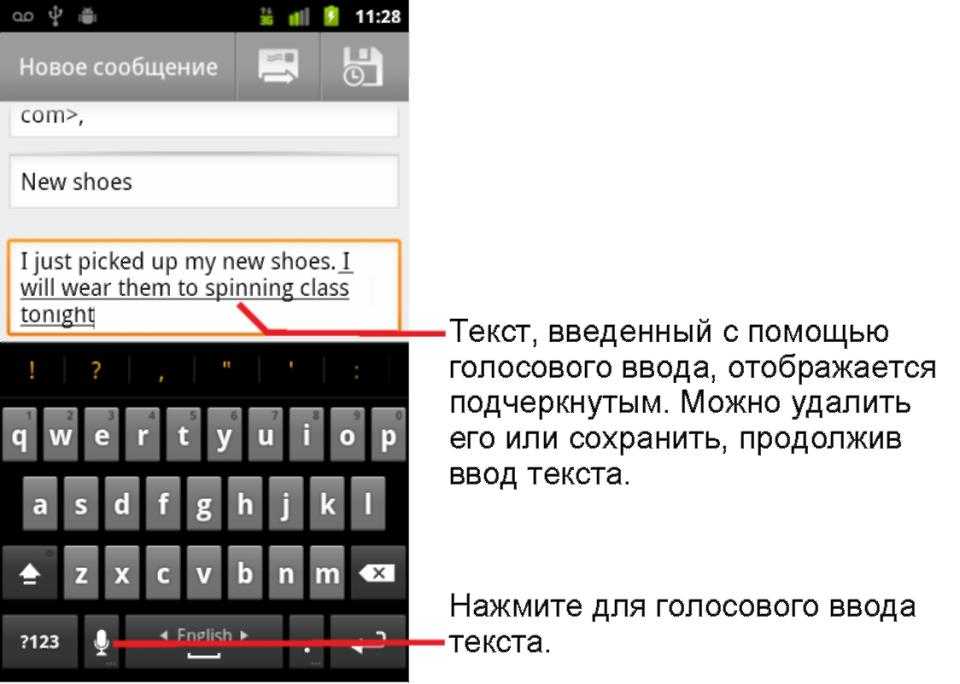 Коснитесь нужных слов, и под ними появятся предложения. Выберите один, чтобы переключиться на это слово.
Коснитесь нужных слов, и под ними появятся предложения. Выберите один, чтобы переключиться на это слово.
Если вам нужно заменить слово, вы можете нажать и удерживать его, чтобы выделить слово целиком. Затем коснитесь значка Mic и произнесите слово, которым хотите его заменить. Через мгновение вы увидите изменение слова.
Советы по простоте использования преобразования речи в текст
Механизм распознавания голоса Google постоянно совершенствуется и стал намного лучше, чем несколько лет назад. У вас не должно возникнуть особых проблем с набором коротких сообщений. Тем не менее, помните несколько советов для достижения наилучших результатов:
- Говорите четко, но разговорчиво. Старайтесь не бормотать слова, иначе двигатель может запутаться. Однако вам не нужно говорить как робот, поскольку он создан для понимания естественной речи.
- Остерегайтесь фонового шума. Если вы находитесь в оживленном районе или пытаетесь говорить с опущенными окнами в машине, голосовой ввод может работать не так хорошо.
 Постарайтесь максимально уменьшить ненужный шум.
Постарайтесь максимально уменьшить ненужный шум. - Используйте его часто. По мере того, как служба со временем лучше запоминает, как вы говорите, она будет предоставлять вам улучшенные результаты.
- Воспользуйтесь словарем пользователя. Посетите «Настройки» > «Языки и ввод» > «Дополнительно» > «Персональный словарь» , и вы сможете добавить фамилии, сленг и другие «неофициальные» слова, которые могут сбить с толку преобразование речи в текст Android.
Кроме того, имейте в виду, что вы можете расставлять знаки препинания во время разговора. Например, чтобы ввести следующее:
Я беспокоился о тебе. Что происходит?
Вам нужно будет сказать:
«Я беспокоился о тебе, точка, что происходит, вопросительный знак»
Расширьте возможности преобразования речи в текст с помощью дополнительных приложений
Полезность преобразования речи в текст ограничена только вашим творческим потенциалом.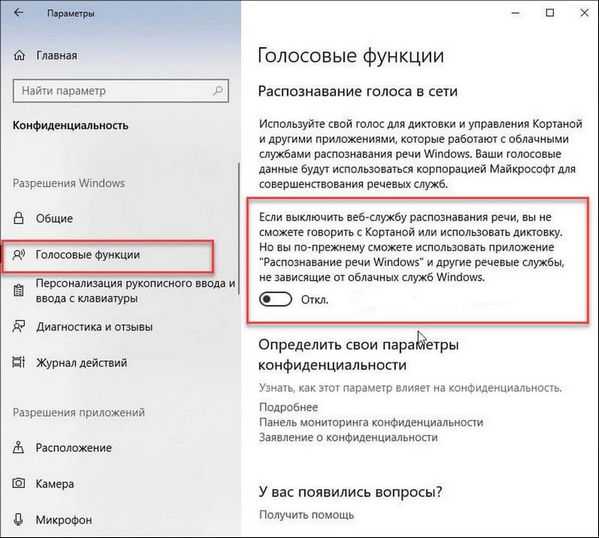 Вы можете воспользоваться этим, когда не хотите печатать, например, при отправке текстового сообщения или записи заметки.
Вы можете воспользоваться этим, когда не хотите печатать, например, при отправке текстового сообщения или записи заметки.
Чтобы пойти еще дальше, ознакомьтесь с нашим списком лучших приложений для диктовки Android. Они включают в себя более удобные способы использования функций преобразования голоса в текст, а также некоторые приложения, которые используют особые преимущества этой утилиты.
Но на этом все не заканчивается. Вместо того, чтобы использовать преобразование речи в текст вместо набора текста, почему бы не начать давать своему телефону Android всевозможные команды с помощью голоса? Это избавит вас от необходимости постоянно перемещаться по меню.
Взгляните на некоторые из наиболее полезных команд «ОК, Google», которые вы можете дать Google Assistant. Они позволяют отправлять сообщения, создавать напоминания и настраивать параметры — и все это с помощью нескольких слов.
Опытные пользователи также могут ознакомиться с приложением голосового доступа.

 Люди становятся ближе друг другу — и это самое ценное.
Люди становятся ближе друг другу — и это самое ценное. Наши модели понимают, чем «крипота» отличается от «кринжа», кто такие «краш», «кун» и «тян», — и легко распознают все эти слова в речи.
Наши модели понимают, чем «крипота» отличается от «кринжа», кто такие «краш», «кун» и «тян», — и легко распознают все эти слова в речи.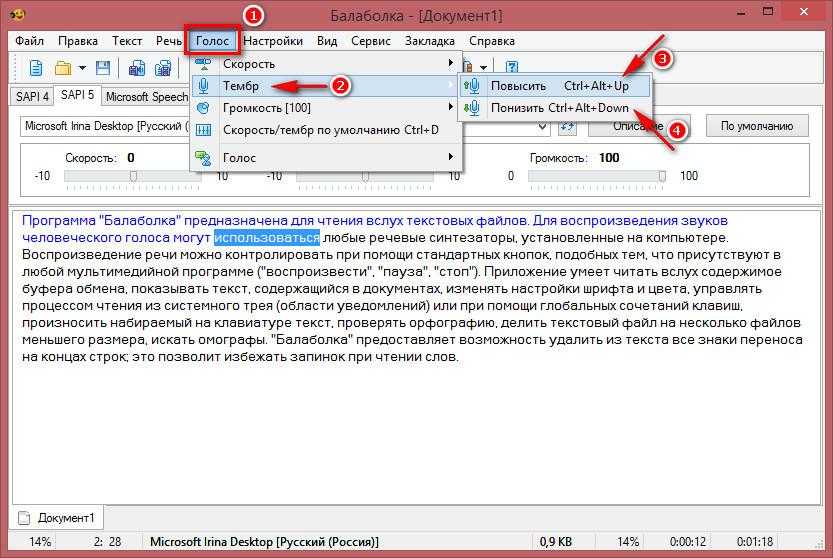
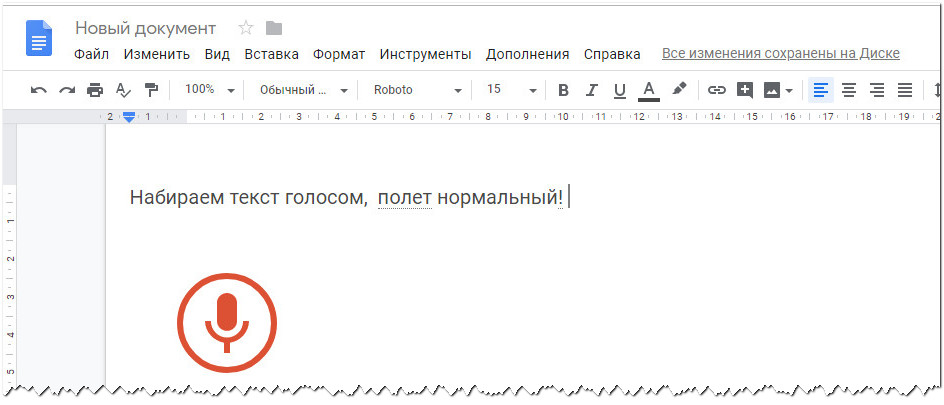
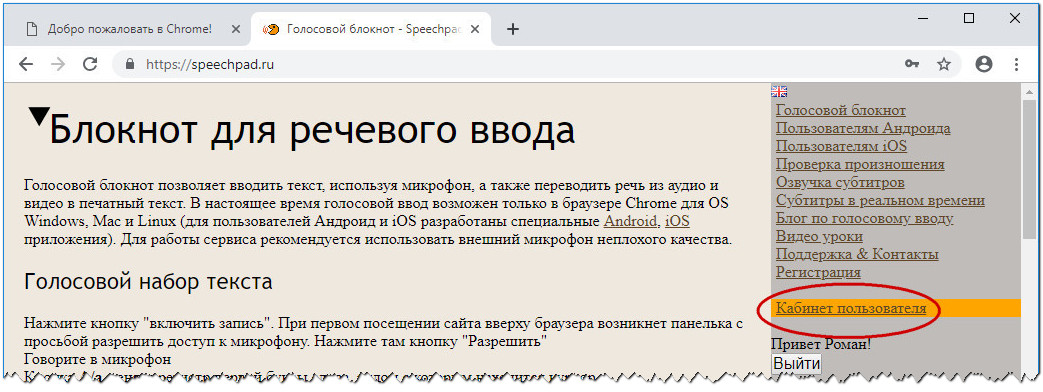 Постарайтесь максимально уменьшить ненужный шум.
Постарайтесь максимально уменьшить ненужный шум.